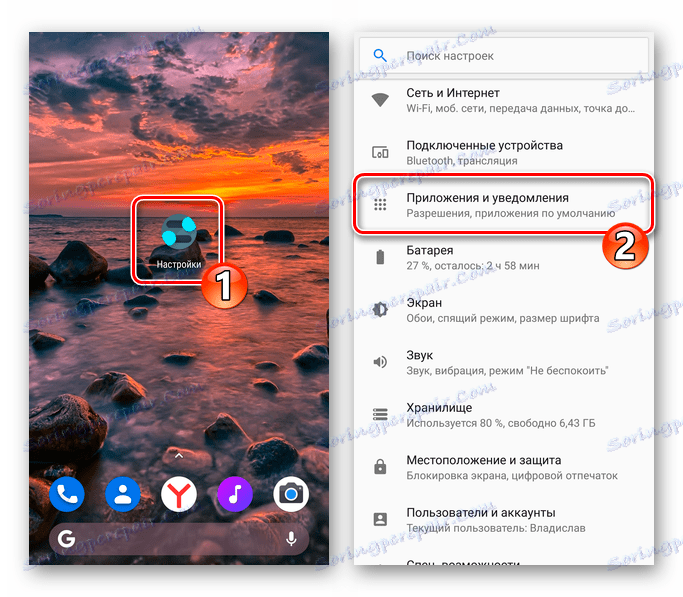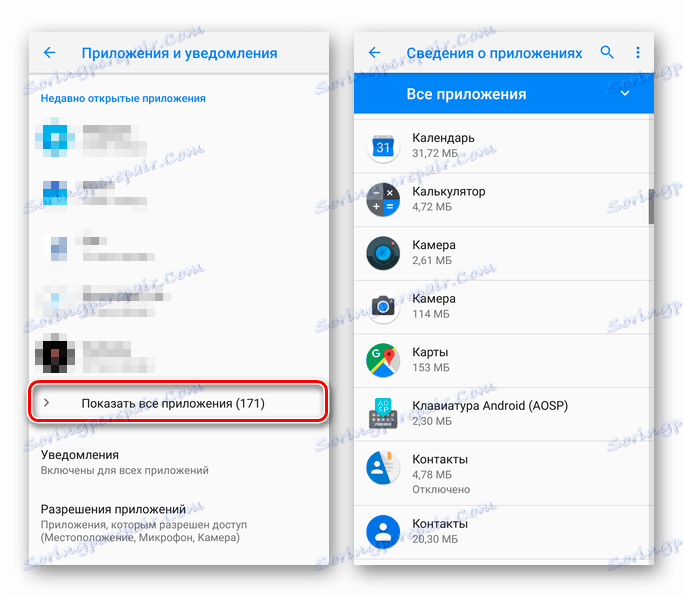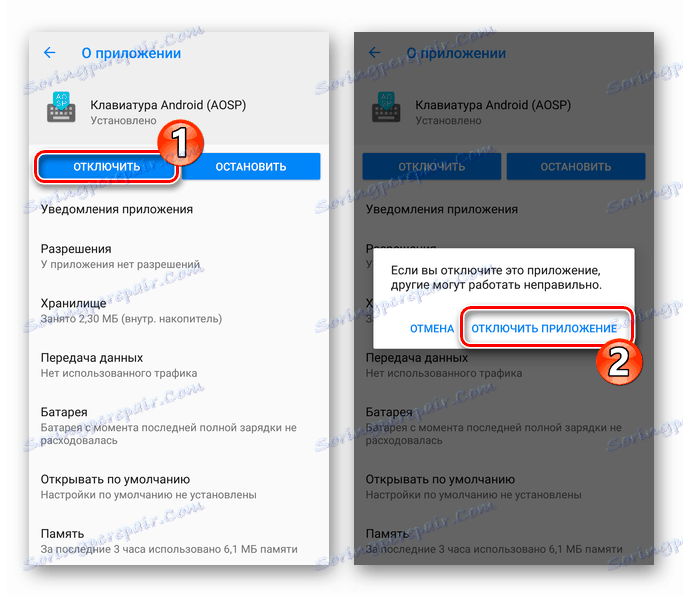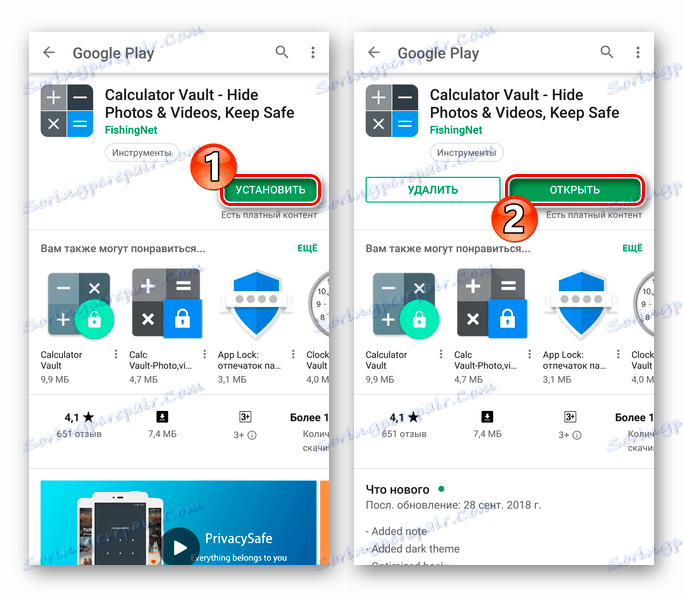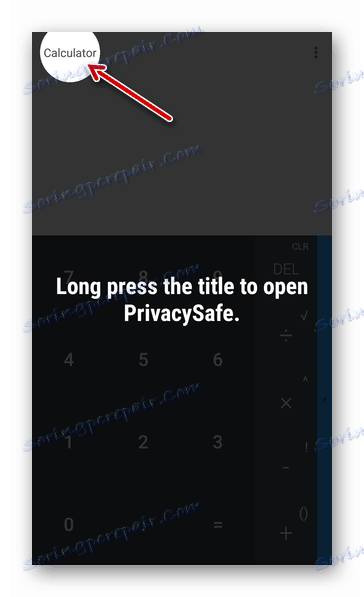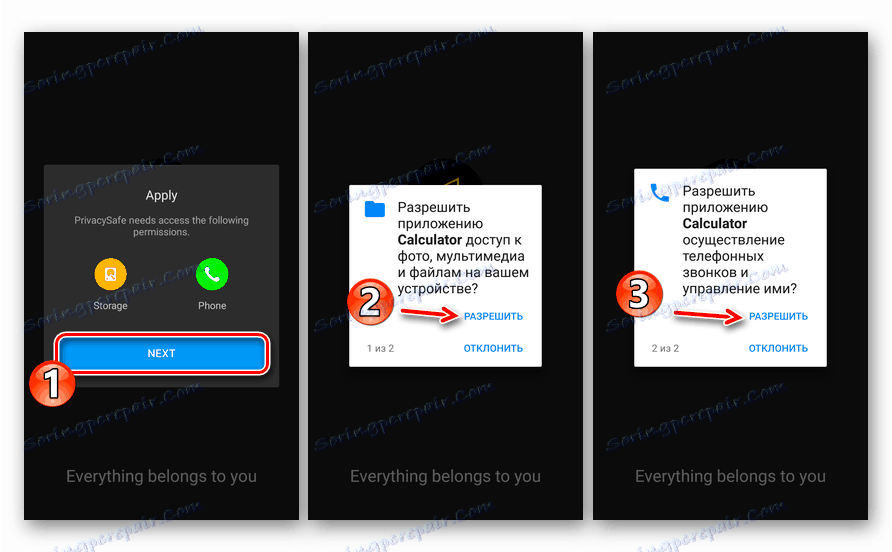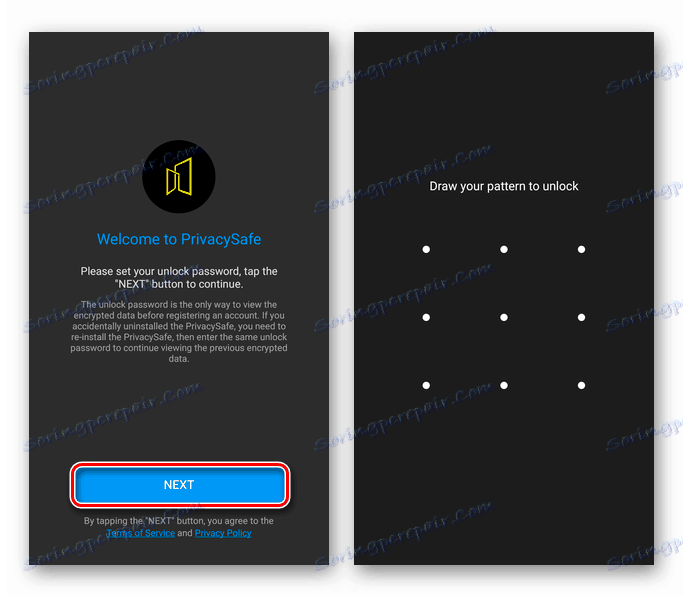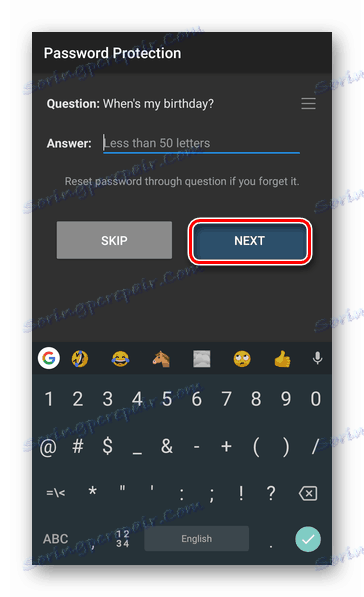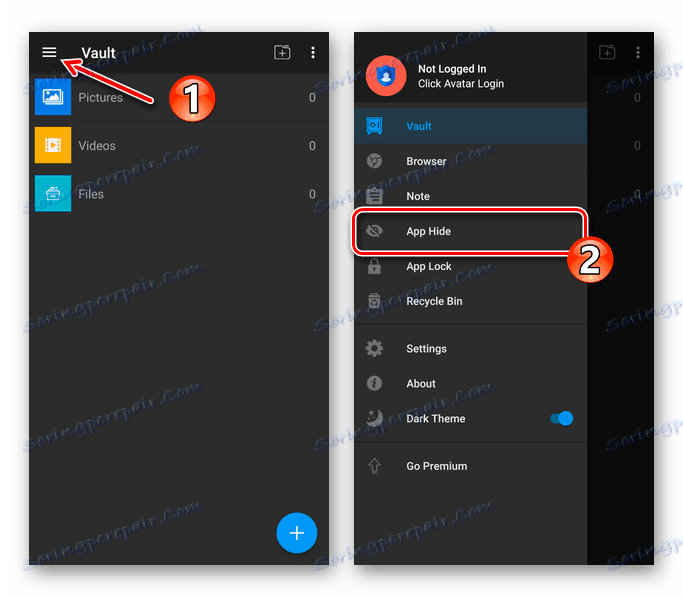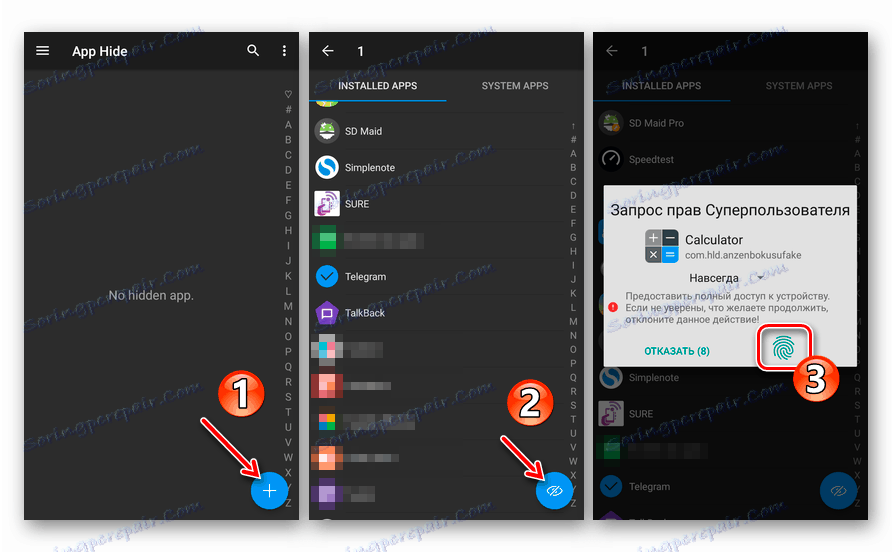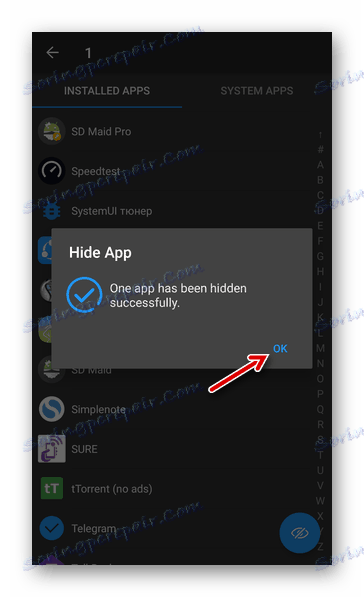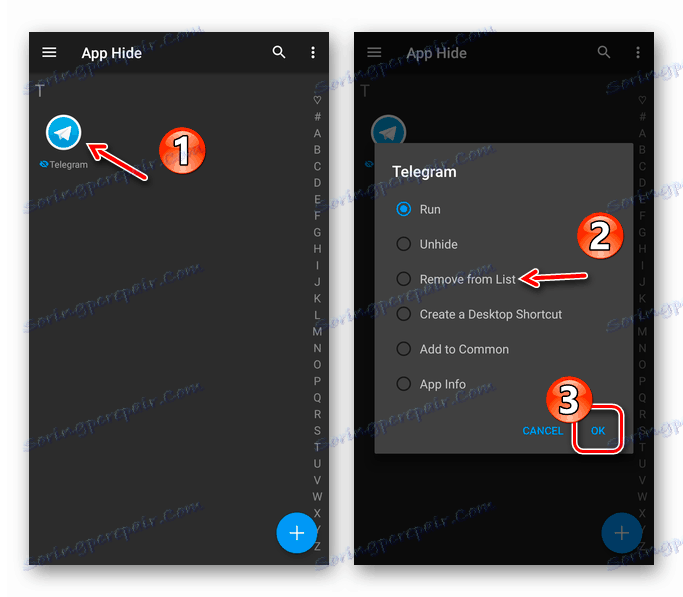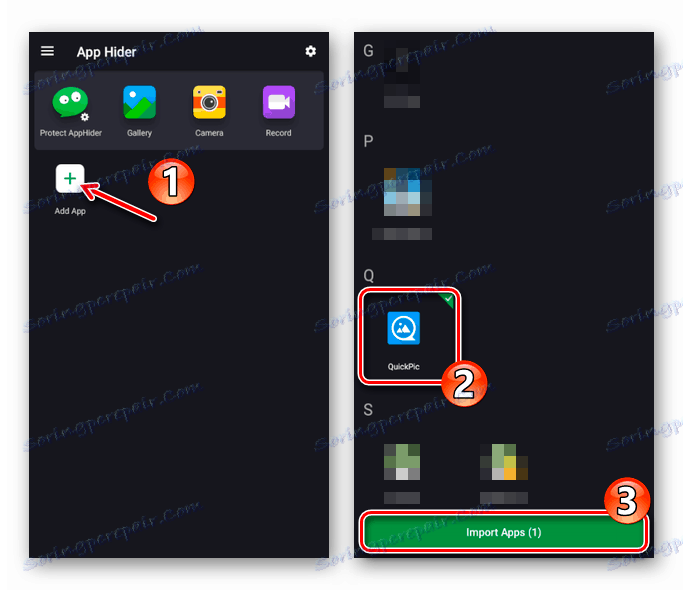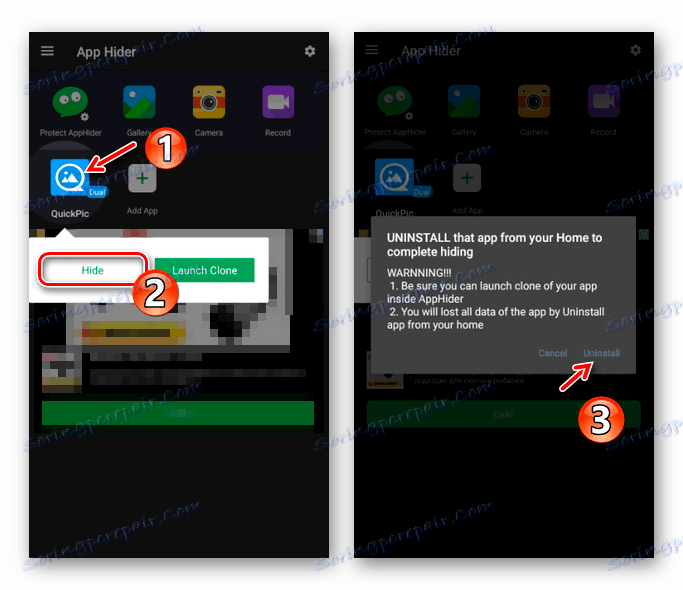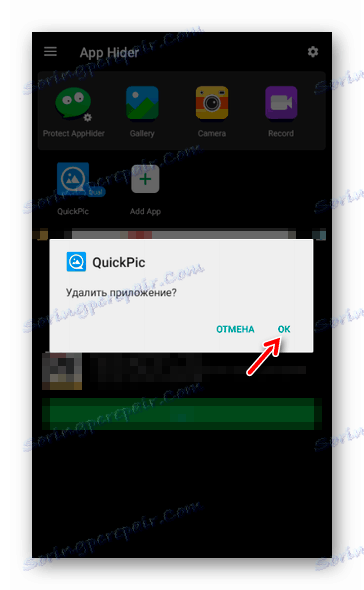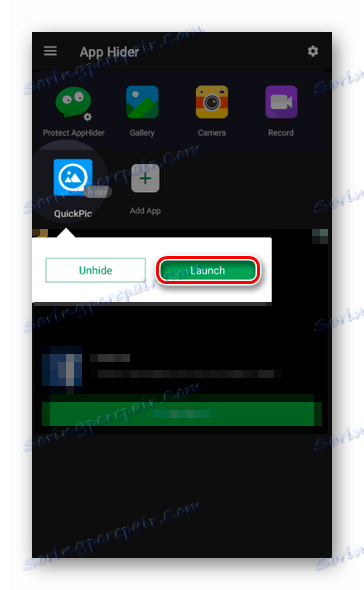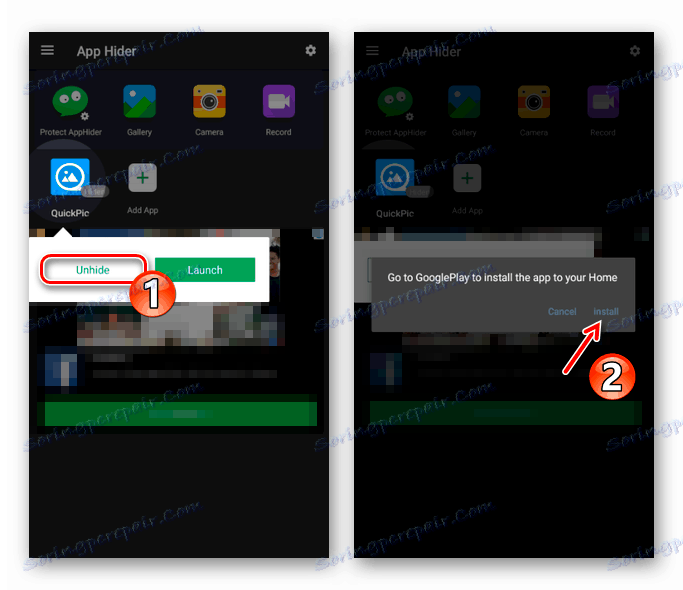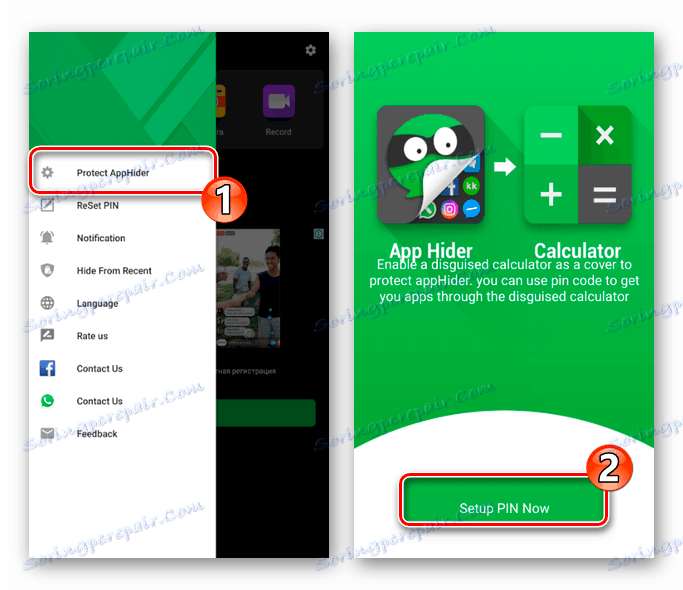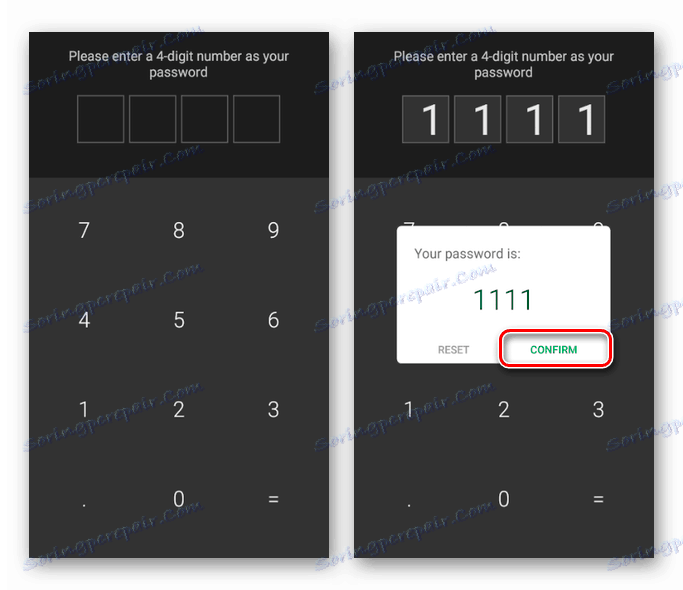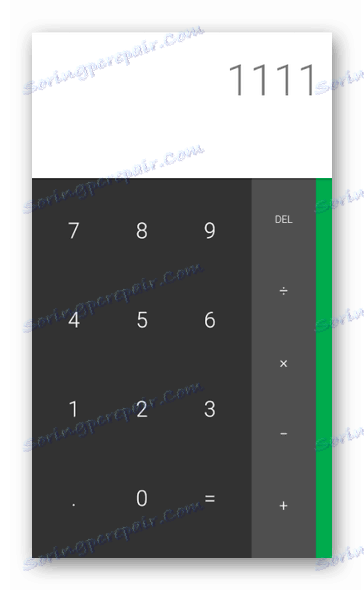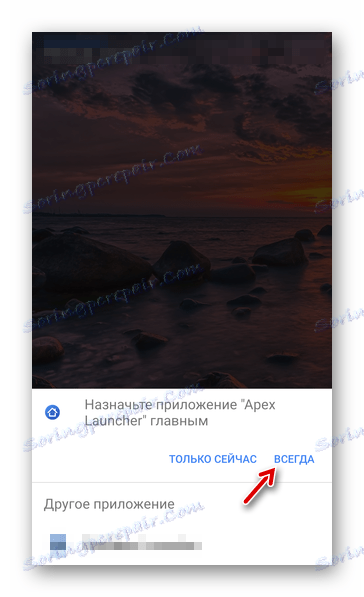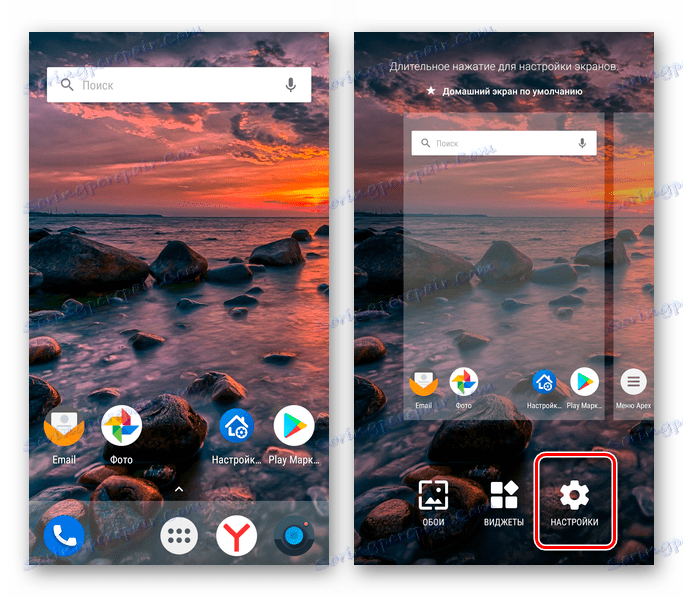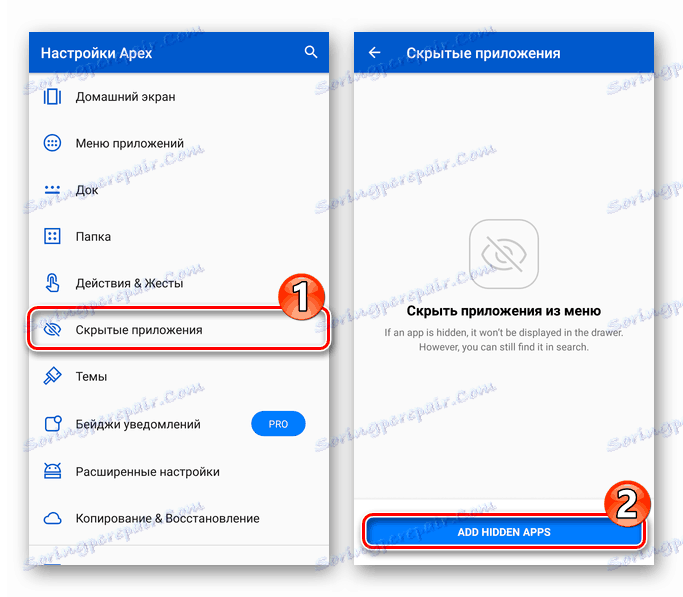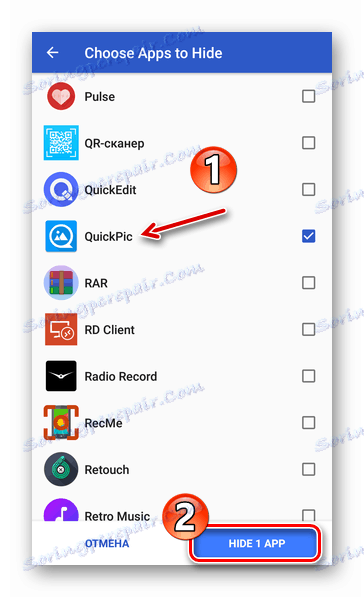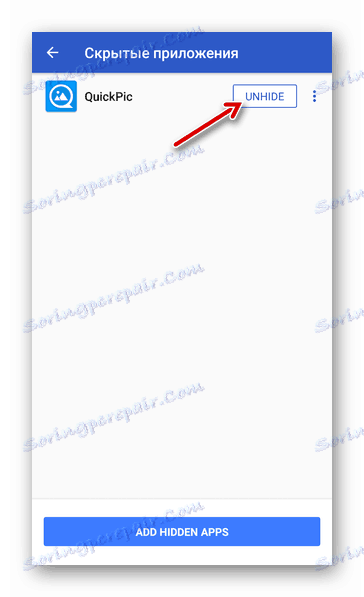Сакривање апликације на Андроид-у
Често корисници Андроид-смартфона и таблета ће морати сакрити одређене апликације са листе инсталиране на уређају или бар из менија. Разлози за то могу бити два. Прва је заштита приватности или личних података од неовлашћених лица. Али, друга је обично повезана са жељом, ако не да избрише, онда барем да сакријете непотребне системске апликације.
Тако да мобилни ОС од Гоогле веома је флексибилна у питањима прилагођавања, задатак ове врсте решен је без икаквих посебних потешкоћа. У зависности од сврхе и "напредовања" корисника, постоји низ начина за уклањање иконе апликације из менија.
Садржај
Како сакрити апликацију на Андроид-у
Зелени робот нема уграђене алате за сакривање било које апликације од пратећих очију. Да, у неком прилагођеном фирмверу и шкољкама од више произвођача постоји таква прилика, али ћемо наставити са скупом функција "чистог" Андроид-а. Према томе, практично је немогуће учинити без програма трећих страна.
Метод 1: Поставке уређаја (само за системски софтвер)
Такође се десило да произвођачи Андроид уређаја унапред инсталирају читав низ апликација у систему који су неопходни и не много, што се једноставно не може уклонити. Наравно, можете добити Роот права и користити једну од специјалних програма за радикално рјешавање проблема.
Више детаља:
Добијање Роот права на Андроид
Деинсталирање системских апликација на Андроид-у
Међутим, нису сви спремни да иду овамо. За такве кориснике постоји једноставна и бржа опција - онемогућавање непотребне апликације кроз системске поставке. Наравно, ово је само дјелимично рјешење, јер се сјећање програма не ослобађа, али више нећете моћи да назовете очи.
- Прво, отворите апликацију Подешавања на таблету или смартфону и идите у одељак "Апликације" или "Апликације и обавештења" у Андроиду 8+.
![Апликација за подешавања у оперативном систему Андроид]()
- Ако је потребно, куцните на "Прикажи све апликације" и одаберите жељени програм са листе.
![Списак инсталираних апликација у системским поставкама за Андроид]()
- Сада само кликните на дугме "Онемогући" и потврдите акцију у искачућем прозору.
![Онемогућите апликацију користећи системске поставке Андроид]()
Апликација деактивирана на овај начин ће нестати из менија паметног телефона или таблета. Ипак, програм ће и даље бити на листи инсталираној на уређају и сходно томе ће остати на располагању за поновно активирање.
Метод 2: Калкулатор Ваулт (Роот)
С правима суперусера, задатак постаје још лакши. Ин Гоогле Плаи Маркет Приказан је низ услужних програма за сакривање фотографија, видео записа, апликација и других података, али наравно потребан је Роот за рад са њима.
Један од најбољих примера ове врсте софтвера је програм Калкулатор Ваулт. Прикрива се као редован калкулатор и садржи скуп алата за заштиту ваше приватности, укључујући и могућност блокирања или прикривања апликација.
Калкулатор Ваулт на Гоогле Плаи-у
- Дакле, да бисте користили услужни програм, прво га инсталирајте из Плаи Сторе-а, а затим га покрените.
![Инсталирање апликације Калкулатор Ваулт на Андроид смартфону]()
- На први поглед отвориће се незабораван калкулатор, али све што треба да учините је да задржите додир на налепници "Калкулатор" , покренуће се подпрограм под називом ПривациСафе.
![Покретање ПривациСафе рутине у апликацији Калкулатор Ваулт за Андроид]()
Кликните на дугме "Следеће" и доделите апликацији све неопходне дозволе.
![Обезбеђивање потребних дозвола за апликацију Калкулатор Ваулт за Андроид]()
- Затим поново тапните на "Нект" , након чега ћете морати измислити и двапут извући кључ узорка како бисте заштитили скривене податке.
![Апликација за заштиту приватности ПривациСафе за Андроид графичку лозинку]()
Осим тога, можете креирати тајно питање и одговор како бисте повратили приступ ПривациСафе-у, ако одједном заборавите лозинку.
![Додавање тајног питања и одговора за заштиту личних података у Ваулт Цалцулатору]()
- Након што завршите почетну конфигурацију, бићете одведени у главни радни простор апликације. Сада, померањем или додиром на одговарајућу икону, отворите клизни мени са леве стране и идите на одељак "Скривање апликација" .
![Идите у спремиште скривених апликација у програму ПривациСафе]()
Овдје можете додати било који број апликација у услужни програм како бисте их сакрили. Да бисте то урадили, додирните икону "+" и изаберите жељена имена са листе. Затим кликните на дугме са попреченим оком и дајте надокнадитељским правицима Калкулатор Ваулт.
![Сакривање апликације Телеграм помоћу услужног програма Цалцулатор Ваулт]()
- Готово! Апликација коју сте навели је сакривена и сада је доступна само у одељку "Сакриј Апп" у програму ПривациСафе.
![Порука о успешном скривању апликације Телеграм из менија]()
Да бисте програм вратили у мени, извршите дугачак додир на икону и означите ставку "Уклони из листе" , а затим кликните на "ОК" .
![Вратите се скривеном помоћу апликације Телеграм Цалцулатор Ваулт за Андроид]()
Генерално, има пуно сличних услужних програма, како у Плаи Сторе-у, тако и шире. А ово је најприкладније, као и једноставна опција сакривања апликација са важним подацима из пратећих очију. Наравно, ако имате Роот права.
Метод 3: Апп Хидер
Ово је компромисно решење у поређењу са Цалцулатор Ваулт-ом, али за разлику од ње, ова апликација не захтева привилегије надређених у систему. Принцип Апп Хидер-а је тај што је скривени програм клониран, а његова оригинална верзија се уклања са уређаја. Апликација коју разматрамо је нека врста окружења за покретање дупликатног софтвера, који опет може бити сакривен иза редовног калкулатора.
Међутим, метода није без грешака. Дакле, ако вам је потребно да вратите скривену апликацију у мени, мораћете га поново инсталирати из Плаи Сторе-а, јер уређај остаје потпуно функционалан, али прилагођен за Хидер Апп Хидер клон. Поред тога, неки програми једноставно не подржавају услужни програм. Међутим, програмери тврде да их има врло мало.
Апликација Хидер на Гоогле Плаи-у
- Након што инсталирате апликацију из Плаи продавнице, покрените је и кликните на дугме "Додај апликацију" . Затим изаберите један или више програма за сакривање и додирните "Импорт Аппс" .
![Додавање КуицкПиц апликације у апликацију Апп Хидер за Андроид]()
- Клонирање ће бити извршено, а увезена апликација ће се појавити на десктопу Хидера. Да бисте је сакрили, тапните на икону и изаберите "Сакриј" . Након тога ћете морати потврдити да сте спремни да уклоните првобитну верзију програма са уређаја додиром на "Унинсталл" у поп-уп прозору.
![Обришите оригиналну верзију КуицкПиц апликације у апликацији Апп Хидер за Андроид]()
Онда остаје само да покренете процедуру деинсталације.
![Почните процедуру брисања првобитне верзије програма КуицкПиц]()
- Да бисте унели скривену апликацију, поново покрените Апп Хидер и кликните на икону програма, а затим додирните "Лаунцх" у дијалошком оквиру.
![Покрените скривену КуицкПиц апликацију из услужног програма Андроид Апп Хидер]()
- Да бисте вратили скривени софтвер, као што је горе речено, мораћете га поново инсталирати из продавнице Плаи. Само додирните икону апликације у апликацији Хидер и кликните на дугме "Унхиде" . Затим додирните Инсталл да бисте се директно упутили на страницу програма на Гоогле Плаи-у.
![Опоравите скривену КуицкПиц апликацију у апликацији Апп Хидер за Андроид]()
- Као и случај калкулатор Ваулт, можете сакрити Апп Хидер иза друге апликације. У овом случају, то је програм Цалцулатор +, који, поред тога, такође добро одговара главним одговорностима.
Отворите мени са корисничким менијем и идите у одељак "Протецт АппХидер" . На картици која се отвори, кликните на дугме "Сетуп ПИН Нов" испод.
![Скривање апликације Хидер помоћу калкулаторске апликације за Андроид]()
Унесите четвороцифрени нумерички ПИН код и тапните на "Потврди" у искачућем прозору.
![Креирање ПИН-а за заштиту приступа апликацији Апп Хидер]()
Након тога, Апп Хидер ће бити уклоњен из менија, а апликација Цалцулатор + ће заузети његово место. Да бисте прешли на главни алат, једноставно унесите комбинацију коју сте измислили.
![Унесите ПИН да бисте се пријавили у Апп Хидер помоћу калкулатора]()
Ако немате Роот-права и слажете се са принципом апликација за клонирање, ово је најбоље рјешење које можете одабрати. Комбинује и корисност и високу сигурност скривених корисничких података.
Метод 4: Апек Лаунцхер
Још је лакше сакрити било коју апликацију из менија, а без привилегија суперусера. Истина, за ово морате промијенити шкољку система, рецимо, Апек Лаунцхер. Да, са листе програма инсталираних на уређају са таквим алатом, ништа се не може сакрити, али ако то није потребно, бацач треће стране са таквом могућношћу лако може решити проблем.
Осим тога, Апек Лаунцхер је згодна и лијепа љуска са широким распоном функција. Подржани су различити покрети, стилови дизајна и скоро сваки елемент лансера може бити прецизно подешен од стране корисника.
Апек Лаунцхер на Гоогле Плаи-у
- Инсталирајте апликацију и доделите је као подразумевана љуска. Да бисте то урадили, идите на Андроид радну површину тако што ћете кликнути на дугме "Почетна" на уређају или направити одговарајући покрет. Затим одаберите апликацију Апек Лаунцхер као главну.
![Инсталирање апликације Апек Лаунцхер као главне љуске Андроид система]()
- Направите дугачак додир на празном простору једног од Апек екрана и отворите картицу "Сеттингс" , означене иконицом зупчаника.
![Пребаците на Апек Лаунцхер за Андроид поставке]()
- Идите у одјељак Скривене апликације и куцните на дугме Додај сакривене апликације које се налазе на дну екрана.
![Идите на алат да бисте сакрили апликације у Апек Лаунцхер схелл-у за Андроид]()
- Означите апликације које намеравате сакрити, рецимо, ово је КуицкПиц галерија и кликните на "Сакриј апликацију" .
![Скривање апликације КуицкПиц у љусци Апек Лаунцхер]()
- Сви Након тога, програм који сте одабрали постаје скривен од менија и десктопа Апек бацача. Да бисте је поново видјели, једноставно идите у одговарајући одељак подешавања грана и додирните дугме "Унхиде" насупрот жељеног имена.
![Опоравак КуицкПиц скривен у Апек Лаунцхер]()
Као што видите, лансер треће стране је прилично једноставан и истовремено ефикасан начин да сакријете све апликације из менија вашег уређаја. Истовремено, није неопходно користити Апек Лаунцхер, јер друге љуске попут исте Нове из ТеслаЦоил софтвера могу похвалити сличне могућности.
Погледајте и: Андроид десктоп схеллс
Дакле, прегледали смо главна решења која вам омогућавају да сакријете и системске апликације и инсталирате из продавнице Плаи или других извора. Па, на који начин на крају користите - изаберите само вас.